Google Play Store मध्ये आपला देश बदला
या पोस्टमध्ये, आम्ही Google प्ले स्टोअरमध्ये आपला देश बदलण्यासाठी आपल्याला आवश्यक असलेल्या चरणांद्वारे आम्ही मार्गदर्शन करणार आहोत. Google Play Store मधील काही अॅप्सवर देशी निर्बंध लागू शकतात. या प्रतिबंधांवर नियंत्रण ठेवण्यासाठी आणि हे अॅप्स डाउनलोड करण्यासाठी आपल्याला Google Play मध्ये आपला देश बदलण्याची आवश्यकता आहे.
आम्ही तुम्हाला दोन पद्धती दाखवणार आहोत, तुम्ही प्रयत्न करु शकता. प्रथम Google Play समर्थनाच्या सूचनांसह आहे.
- Google Play Store मध्ये देश बदलण्यासाठी अधिकृत सूचना:
गुगल प्ले सपोर्टनुसार, आपल्याकडे इच्छित देशाचा प्ले स्टोअर पाहण्यात समस्या येत असल्यास आणि आपण आपली डीफॉल्ट देय पद्धत बदलू इच्छित असाल किंवा Google वॉलेटमधील अस्तित्त्वात असलेल्या बिलिंग पत्त्यावर अद्यतनित करू इच्छित असाल तर आपण पुढील चरणांचे अनुसरण करू शकता.
1) प्रथम आपल्याला आपल्या Google Wallet खात्यात साइन इन करणे आवश्यक आहे जे आपण आपली देयक पद्धत व्यवस्थापित करू इच्छिता (https://wallet.google.com/manage/paymentMethods)
2) पुढे, आपल्याला Google Wallet मधील आपली सर्व देय द्यायची पद्धत हटविण्याची आवश्यकता आहे आणि नंतर आपल्या इच्छित देशात स्थित असलेल्या बिलिंग पत्त्यासह फक्त एक कार्ड जोडा
3) प्ले स्टोअर उघडा आणि डाउनलोड करण्यासाठी उपलब्ध असलेल्या कोणत्याही आयटमवर जा
4) आपण "स्वीकारा आणि खरेदी करा" स्क्रीनपर्यंत पोहचू तोपर्यंत डाउनलोड प्रारंभ करण्यासाठी क्लिक करा (खरेदी पूर्ण करण्याची आवश्यकता नाही)
5) प्ले स्टोअर बंद करा आणि Google Play Store अनुप्रयोगासाठी डेटा साफ करा (सेटिंग्ज> अॅप्स> Google Play Store> डेटा साफ करा) किंवा ब्राउझर कॅशे साफ करा
6) प्ले स्टोअर पुन्हा उघडा. आपण आता पाहू शकता की Play Store आपल्या डीफॉल्ट पेमेंट इन्स्ट्रुमेंटच्या बिलिंग देशाशी जुळतो.
आपल्यास अद्याप देय द्यायची पद्धत जोडली नसल्यास, प्ले स्टोअरमधून थेट कार्ड स्थानासह बिलिंग पत्त्यासह कार्ड जोडा. त्यानंतर, 3 च्या माध्यमातून फक्त 6 चरणांचे अनुसरण करा.
- वैकल्पिक पद्धत
चरण 1: ब्राउझरवर wallet.google.com साइट उघडा. सेटिंग्ज वर जा आणि तेथून घराचा पत्ता बदला. यानंतर, अॅड्रेस बुक टॅबवर जा आणि जुना पत्ता काढा.
चरण 2: जुने पत्ता काढून टाकल्यानंतर आपल्याला नवीन देशासाठी नवीन अटी आणि अट स्वीकारण्यास प्रवृत्त केले जावे.
चरण 3: डिव्हाइसवर Google Play Store उघडा, सेटिंग्ज> अॅप्स> Google Play Store> डेटा साफ करा वर जा.
आपण आपल्या Google Play Store खात्यावर देश बदलला आहे का?
खालील टिप्पणी बॉक्समध्ये आपला अनुभव सामायिक करा.
JR
[embedyt] https://www.youtube.com/watch?v=aIks4VwHrBE[/embedyt]
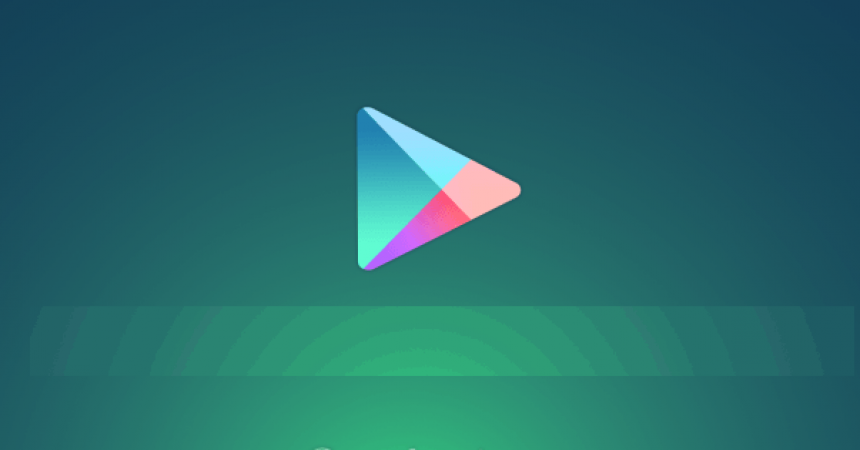






Google Play Store मध्ये देश कसा बदलावा याबद्दल सर्वत्र शोधले आणि शेवटी येथे समाधान आढळले.
खुप आभार!
नीम सिकरूल. Nincs एक नाटक Üruházban ओलिआन menü amit ír.
काही हरकत नाही.
वरील काही चरणांनंतर काळजीपूर्वक प्रक्रिया करा आणि प्रक्रिया पुन्हा सुरू करा.
आपल्या स्मार्टफोन लिंकवर Google स्मार्टफोन लिंक वापरण्यास मदत होते. आपण खरोखरच एक दुवा साधू शकता, तर आपण खरोखरच आमच्याशी संपर्क साधू शकता. Google वर खेळायला मदत व्हा. आपण आपल्या साइटवर एक वैशिष्ट्यपूर्ण वैशिष्ट्यपूर्ण वैशिष्ट्य त्वरेने आहे, तर आपण आपल्या साइटवर अधिकृतपणे पाहू शकता. सोनी Xperia XZMEX एक सोनी चे Xperia XZ प्रीमियम एक सोनी Xperia Z9 सर्व दहा वर्षांच्या कालावधीसाठी आपल्या संगणकासाठी एक नवीन कॅज्युअल कोड तयार करण्यास सक्षम आहे. Poprosím ओ राडू
दुवा काम करीत आहे, काही हरकत नाही.
aa fa sul computer ग्रॅजी
आपण आपल्या संगणकावरील अचूक चरणांचे पालन करून एकतर पद्धत अंमलात आणू शकता.
आता आम्ही आपल्या समस्येचे निराकरण करण्यात आम्हाला मदत केली आहे,
मित्र आणि सहकार्यांसह आता सामायिक करून, शब्द पसरवून परत का वाटावे?
एन्डलिच ईन नॅटझलिशे बेश्च्रेइबंग. Wir haben es geschafft! व्हिलेन डँक!
तुझे उपकार मानतो
Danke für die माहिती